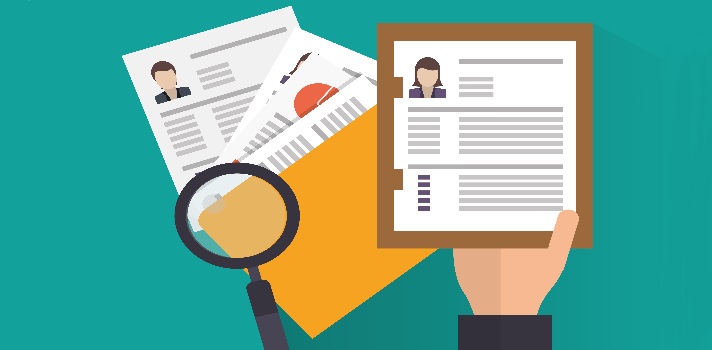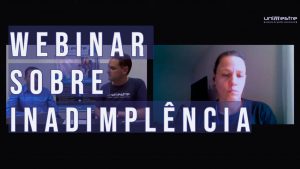Introdução
O Relatório Final é o documento oficial que reproduz a vida escolar dos alunos de todo o Sistema Estadual de Ensino do Paraná, e serve a qualquer tempo para subsidiar as informações de vida escolar a toda a comunidade que demanda esses dados. O Relatório Final, após ser encaminhado à SEED/SUDE/DAE/CDE será microfilmado e arquivado por um período mínimo de 70 anos, em vista das exigências legais. É o único documento que garante a qualquer tempo os direitos do aluno quanto aos registros de sua vida escolar.
Esta base de conhecimento tem o intuito de auxiliar nos cadastros necessários para geração do relatório final e mostrar de qual local do sistema o relatório busca as informações.
Este relatório destina-se às escolas de ensino básico (Educação Infantil, Ensino Fundamental e Ensino Médio), do Estado do Paraná.
1. Unidade de Ensino
1.1. Estabelecimento: Essa informação poderá ser alterada acessando a tela Cadastros >> Unidades de Ensino >> Unidade de Ensino.
1.2. Município: Essa informação poderá ser alterada acessando a tela Cadastros >> Unidades de Ensino >> Município.
1.3. Entidade Mantenedora: Essa informação poderá ser alterada acessando a tela Cadastros >> Unidades de Ensino >> Razão Social.
1.4. Ato oficial do Estabelecimento: Essa informação poderá ser alterada acessando a tela Cadastros >> Unidades de Ensino >> Ato oficial do estabelecimento.
1.5. NRE: Essa informação poderá ser alterada acessando a tela Cadastros >> Unidades de Ensino >> NRE.

2. Curso e Turma
2.1 O Grau do curso que será impresso é preenchido na tela abaixo (Cadastros >> Cursos e Turmas >> Cursos):
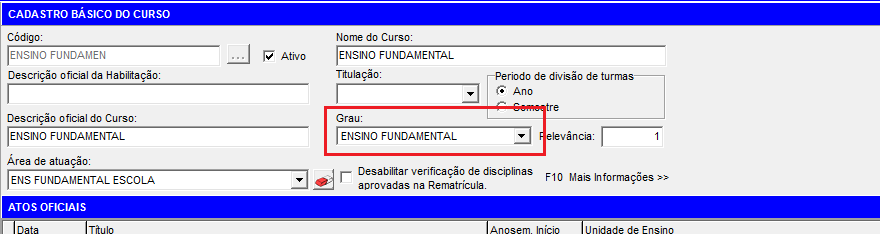
2.2 Ato oficial do Curso (Cadastros >> Cursos e Turmas >> Cursos):
a. É necessário ter ato oficial cadastrado para o Ano/Semestre que está sendo gerado no relatório.
b. A opção “Imprimir nos Documentos Oficiais” precisar estar marcada.
c. O conteúdo que será impresso no relatório é o conteúdo que for preenchido no campo “Ato”.
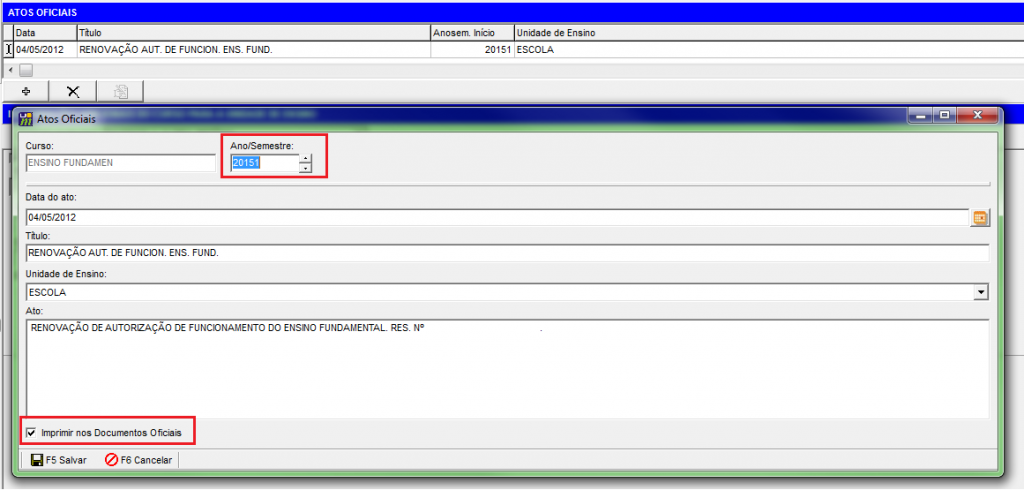
2.3. Organização: é o mesmo que série, o relatório busca essa informação de Cadastros >> Cursos e Turmas >> Turmas, campo “Etapa”.
2.4. Total de Horas: O total de horas é a soma das cargas horárias de todas as disciplinas da grade da turma.
2.5. Dias letivos (Cadastros >> Cursos e Turmas >> Cursos).
![]()

3. Disciplinas
3.1. Cada disciplina terá uma posição no relatório.

3.2. A posição será definida em Cadastros >> Cursos e Turmas >> Grade Curricular, pelo campo Compart.
3.3. Em quais grades deverão ser feitas as configurações?
Nas grades que as turmas do ano a ser impresso estão vinculadas.
3.4. Como saber quais são essas grades?
Na tela de Cadastro de Turmas temos um campo chamado ‘Cód. Grade’, verifique em todas as turmas e veja quais são os códigos de grade que será necessário realizar a configuração.
3.5. A definição de posição de cada disciplina será feita por essa tela, e será usado o campo “Compart.”, marcado em vermelho na imagem acima.
DEFINIR AS POSIÇÕES DE CADA DISCIPLINA NO RELATÓRIO
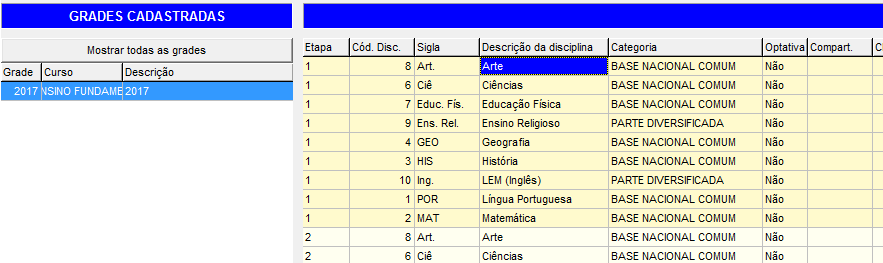
As posições de 1 – 12 são destinadas as disciplinas da Base Nacional Comum.
As posições de 13 – 19 são destinadas as disciplinas da Base Diversificada.
3.6. DISCIPLINAS QUE NÃO ESTIVER INFORMADO O CAMPO “Compart.” NÃO SERÃO APRESENTADAS NO RELATÓRIO FINAL (NÃO SERÁ CONSIDERADA A CATEGORIA DA DISCIPLINA).
4. Matrículas/Alunos
4.1. Os alunos precisam estar numerados dentro da matrícula na turma, Matrículas >> Planilha de Matrículas.
4.2. Ao selecionar a turma, utilize a opção “Re-numerar”. Os alunos deverão ser numerados conforme exemplo abaixo:
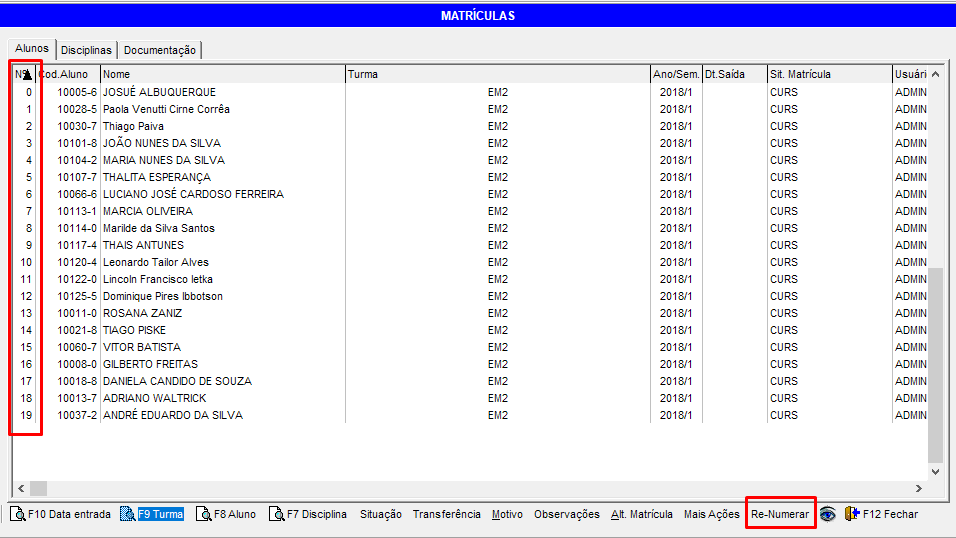
Caso a opção Re-numerar não estiver sendo exibida, será necessário habilitar o parâmetro: “matriculas_apresentar_nro_aluno”ADAPTAÇÕES/DEPENDÊNCIAS
5. Adaptações/Dependências
O processo para Dependência e Adaptação são idênticos, as dependências e adaptações não podem ser lançadas na mesma turma, ou seja, será necessário ter uma turma para Adaptação e outra para Dependência.
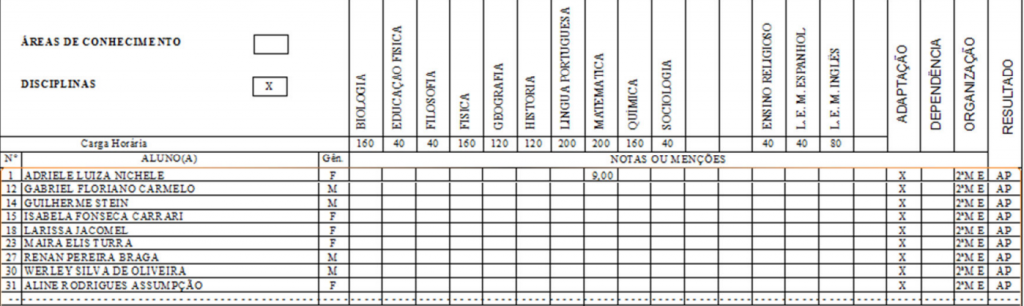
5.1. Para lançar uma Adaptação/Dependência, crie uma turma para lançar as adaptações:
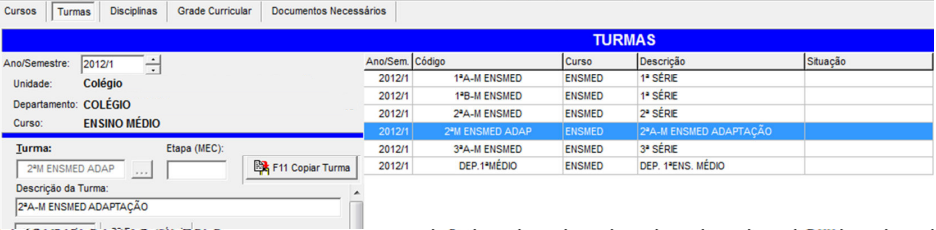
5.2. Será necessário matricular a disciplina que o aluno fizer a Adaptação nesta turma de Adaptação que foi criada.
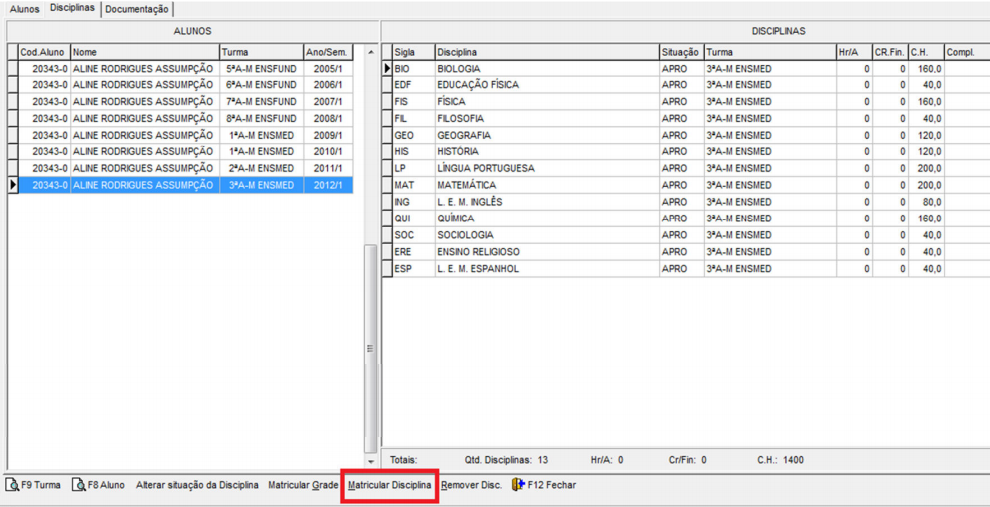
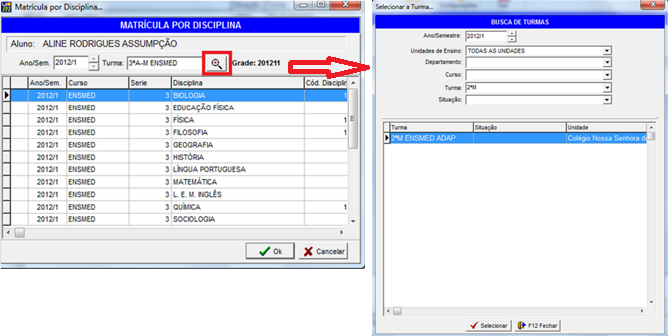
5.3. Selecione a disciplina e clique em Ok.
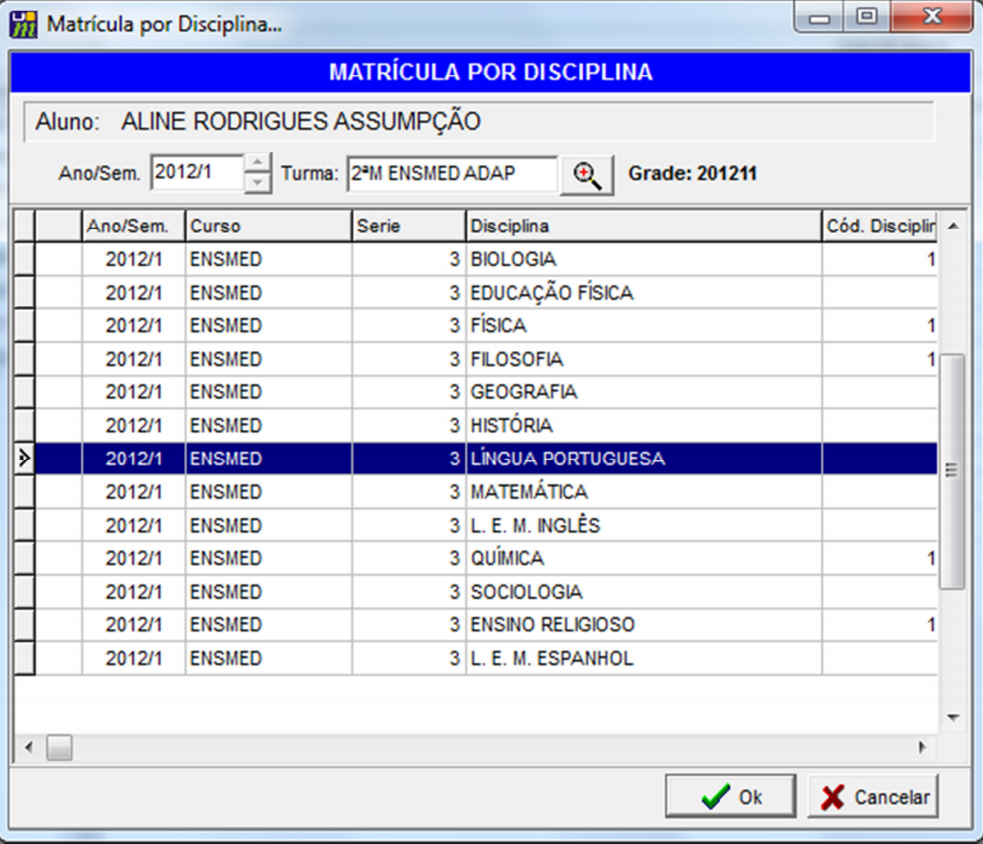
5.4. A disciplina irá aparecer desta forma na Planilha de Matrículas:
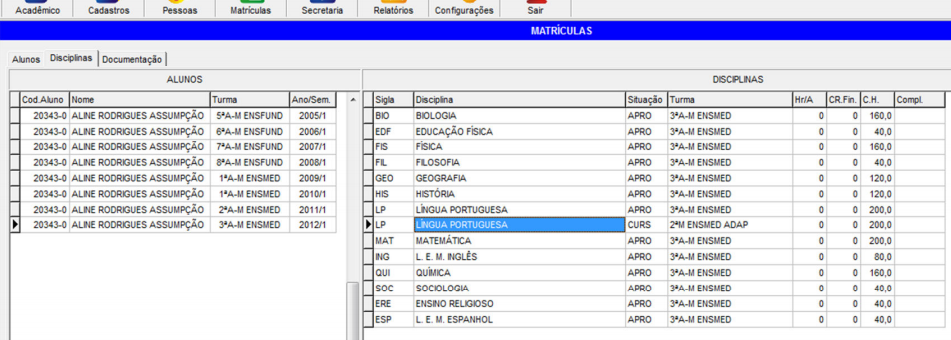
5.5. Será necessário digitar a nota e alterar a situação dessa disciplina, para fazer isso entre na tela Secretaria > Ficha Individual e busque pelo aluno.
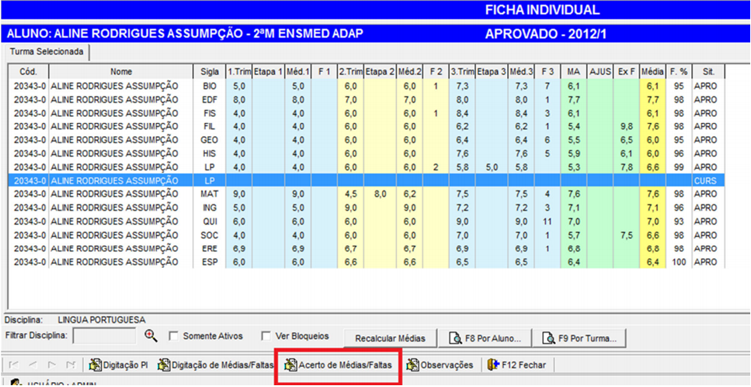
5.6. Clique em acerto de médias/faltas e defina a nota e situação final do aluno.

6. Rodapé do Relatório
6.1. Observações: Cadastros >> Cursos e Turmas > Turmas > Observações > Observações Gerais da Turma.
6.2. Síntese do Sistema de avaliação: Cadastro>>Parâmetro de avaliação > guia Diversos:
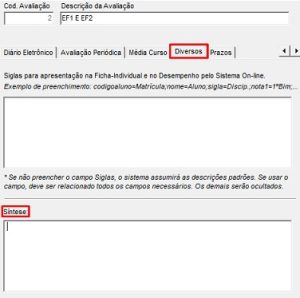
6.3. Assinatura Secretário(a): Unidades de Ensino >> Nome da Secretaria | Ato da Secretaria.
6.4. Assinatura Diretor(a): Cadastros >> Unidades de Ensino >> Diretor Geral | Ato do Diretor.
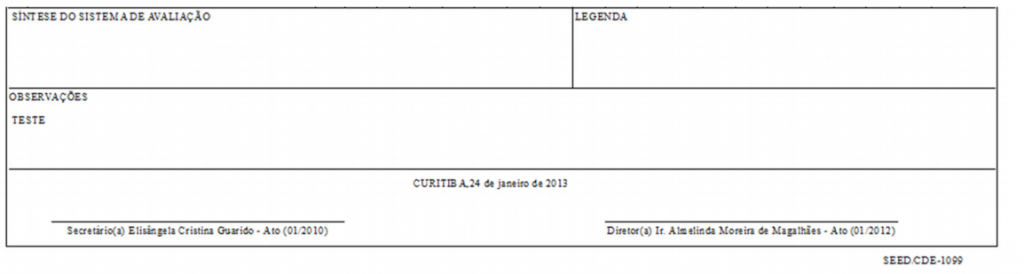
Clique nas estrelas e classifique
Lamentamos que este post não tenha sido útil para você!
Vamos melhorar este post!
Diga-nos, como podemos melhorar este post?